WPS怎么在Word文档中插入图片并调整大小
WPS是现在十分常用的办公软件之一,支持多种文件类型,有些用户想知道怎么在Word文档中插入图片并调整大小,接下来小编就给大家介绍一下具体的操作步骤。
具体如下:
1. 首先第一步用WPS打开电脑中的Word文档。根据下图所示,小编以空白文档为例。

2. 第二步先点击【插入】选项,接着根据下图所示,点击【图片】。
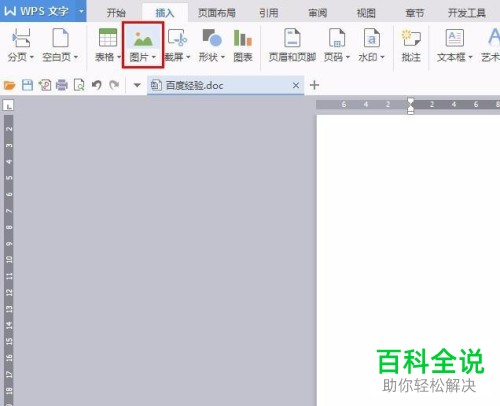
3. 第三步在弹出的窗口中,根据下图所示,先按照需求选择图片,接着点击【插入】选项。

4. 第四步先选中图片,接着根据下图所示,点击顶部【图片工具】。
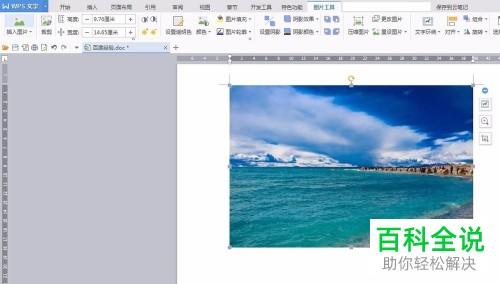
5. 第五步根据下图所示,点击【-、+】号即可调整图片宽度、高度。
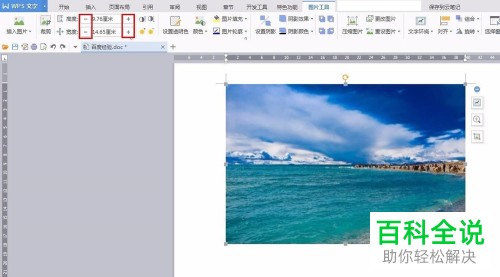
6. 最后根据下图所示,按照需求调整至目标大小即可。
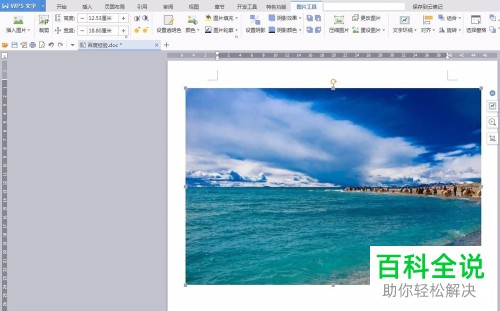
以上就是WPS怎么在Word文档中插入图片并调整大小的方法。
赞 (0)

